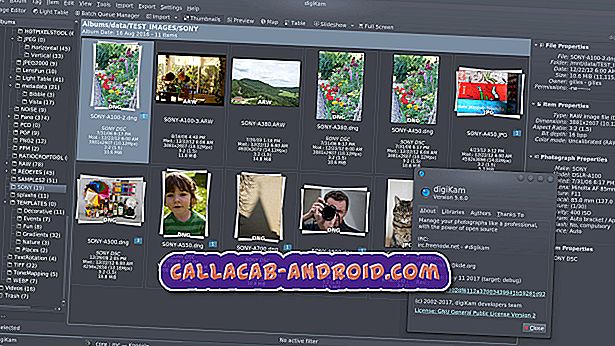Hard Reset, auch Factory Reset oder Master Reset genannt, ist ein wichtiger Schritt zur Fehlerbehebung, wenn Sie Probleme mit einem Galaxy A8 beheben möchten. Bei diesem Verfahren werden alle persönlichen Daten wie Fotos, Videos, Dokumente, Kontakte usw. gelöscht. Sichern Sie sie daher vor dem Zeitpunkt. Stellen Sie außerdem sicher, dass Sie Ihr Google-Konto zuerst entfernen, um Anmeldeprobleme zu vermeiden, die durch den Factory Reset Protection (FRP) verursacht werden können.
Ihr Galaxy A8 kann auf drei Arten gelöscht werden. Lesen Sie weiter unten, um zu erfahren, wie Sie die einzelnen Funktionen ausführen können.
Bevor wir fortfahren, möchten wir Sie daran erinnern, dass Sie sich an uns wenden können, wenn Sie nach Lösungen für Ihr eigenes #Android-Problem suchen, indem Sie den Link unten auf dieser Seite verwenden. Seien Sie bitte so detailliert wie möglich, um eine relevante Lösung zu finden. Wenn Sie können, geben Sie bitte die genauen Fehlermeldungen an, die Sie erhalten, um uns eine Idee zu geben, wo Sie anfangen sollen. Wenn Sie bereits einige Schritte zur Fehlerbehebung ausgeführt haben, bevor Sie uns eine E-Mail senden, geben Sie diese unbedingt an, damit wir sie in unseren Antworten überspringen können.
Methode 1: So setzen Sie das Samsung Galaxy A8 über das Einstellungsmenü zurück
- Erstellen Sie ein Backup Ihrer persönlichen Daten und entfernen Sie Ihr Google-Konto.
- Öffnen Sie die App Einstellungen.
- Blättern Sie zu und tippen Sie auf Allgemeine Verwaltung.
- Tippen Sie auf Zurücksetzen.
- Wählen Sie aus den angegebenen Optionen die Option Werksdaten zurücksetzen.
- Lesen Sie die Informationen und tippen Sie auf Zurücksetzen, um fortzufahren.
- Tippen Sie auf Alle löschen, um die Aktion zu bestätigen.
Methode 2: So setzen Sie das Samsung Galaxy A8 mithilfe der Hardwaretasten zurück
- Erstellen Sie ein Backup Ihrer persönlichen Daten und entfernen Sie Ihr Google-Konto.
- Schalten Sie das Gerät aus.
- Halten Sie die Lauter-Taste, die Ein- / Aus-Taste und die Home-Taste gleichzeitig gedrückt.
- Wenn Sie das Vibrieren des Geräts spüren, lassen Sie NUR den Netzschalter los.
- Ein Bildschirmmenü wird angezeigt. Lassen Sie die restlichen Tasten los, wenn Sie dies sehen.
- Verwenden Sie die Leiser-Taste, bis "Alle Benutzerdaten löschen" markiert ist. Drücken Sie die Ein / Aus-Taste, um auszuwählen.
- Drücken Sie die Netztaste erneut, um die Option Ja - Alle Benutzerdaten löschen zu wählen.
- Drücken Sie die Ein / Aus-Taste, um hervorzuheben, und wählen Sie dann die Option "Neustart"
Methode 3: So setzen Sie das Samsung Galaxy A8 mithilfe von "Find My Mobile" hart zurück
Find My Mobile ist Samsungs eigener Dienst, mit dem Besitzer von Samsung-Geräten ihr Gerät aus der Ferne verfolgen, den Bildschirm entsperren, Daten sichern, den Zugriff auf Samsung Pay blockieren oder alle Daten löschen können (Werkseinstellung). Die Schritte zum Löschen des Geräts mit Find My Mobile sind sehr unkompliziert. Das Wichtigste ist jedoch zuerst, sicherzustellen, dass Sie es einrichten. Sie können den Find My Mobile-Dienst nicht verwenden, wenn Sie ihn vor dem Verlust nicht auf dem Gerät aktiviert haben.
Wir empfehlen Ihnen, diesem Link zu folgen, um Anweisungen von der offiziellen Samsung-Website zu erhalten.